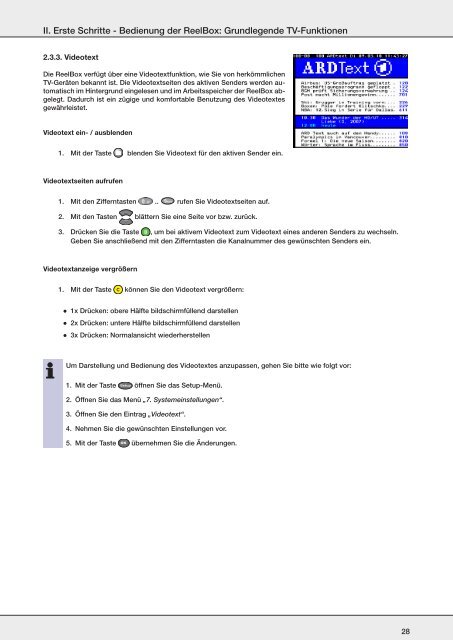ReelBox
User Manual
User Manual
Sie wollen auch ein ePaper? Erhöhen Sie die Reichweite Ihrer Titel.
YUMPU macht aus Druck-PDFs automatisch weboptimierte ePaper, die Google liebt.
II. Erste Schritte - Bedienung der <strong>ReelBox</strong>: Grundlegende TV-Funktionen<br />
2.3.3. Videotext<br />
Die <strong>ReelBox</strong> verfügt über eine Videotextfunktion, wie Sie von herkömmlichen<br />
TV-Geräten bekannt ist. Die Videotextseiten des aktiven Senders werden automatisch<br />
im Hintergrund eingelesen und im Arbeitsspeicher der <strong>ReelBox</strong> abgelegt.<br />
Dadurch ist ein zügige und komfortable Benutzung des Videotextes<br />
gewährleistet.<br />
Videotext ein- / ausblenden<br />
1. Mit der Taste blenden Sie Videotext für den aktiven Sender ein.<br />
Videotextseiten aufrufen<br />
1. Mit den Zifferntasten .. rufen Sie Videotextseiten auf.<br />
2. Mit den Tasten blättern Sie eine Seite vor bzw. zurück.<br />
3. Drücken Sie die Taste B , um bei aktivem Videotext zum Videotext eines anderen Senders zu wechseln.<br />
Geben Sie anschließend mit den Zifferntasten die Kanalnummer des gewünschten Senders ein.<br />
Videotextanzeige vergrößern<br />
1. Mit der Taste C können Sie den Videotext vergrößern:<br />
●<br />
●<br />
●<br />
1x Drücken: obere Hälfte bildschirmfüllend darstellen<br />
2x Drücken: untere Hälfte bildschirmfüllend darstellen<br />
3x Drücken: Normalansicht wiederherstellen<br />
Um Darstellung und Bedienung des Videotextes anzupassen, gehen Sie bitte wie folgt vor:<br />
1. Mit der Taste Setup öffnen Sie das Setup-Menü.<br />
2. Öffnen Sie das Menü „7. Systemeinstellungen“.<br />
3. Öffnen Sie den Eintrag „Videotext“.<br />
4. Nehmen Sie die gewünschten Einstellungen vor.<br />
5. Mit der Taste OK übernehmen Sie die Änderungen.<br />
28